사진 준비
수백 장에서 수천 장의 연속된 사진을 한 폴더에 넣어놓는다. 사진은 JPG여야 한다.
타임랩스 작업 준비
포토샵의 Windows(창) -> Time Line(타임라인) 을 실행한다.
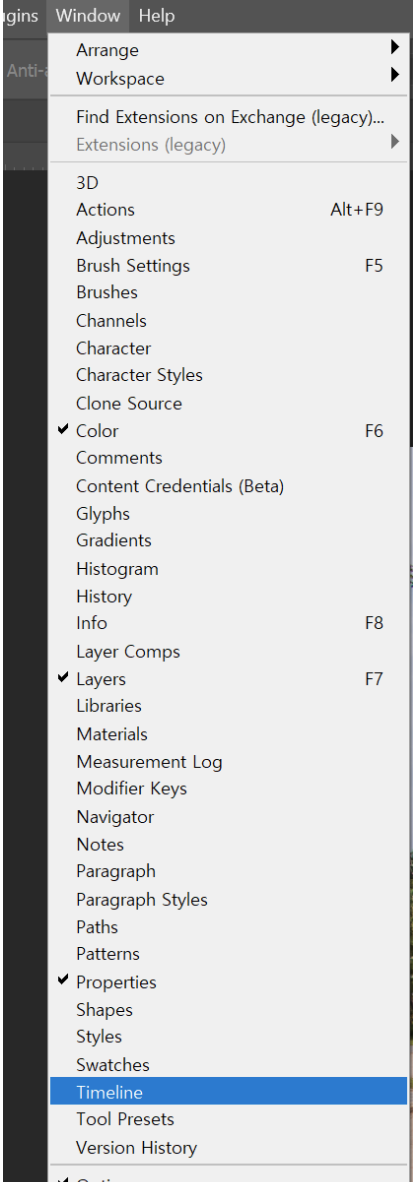
포토샵 아래쪽에 타임라인이 생김.
이제 파일을 불러들입니다.
포토샵의 File(파일) -> Open(열기)…
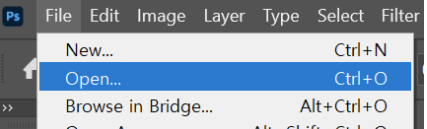
메뉴를 선택하여 사진이 저장된 폴더에서 첫 번째 파일을 선택한다.
그리고 (Open)열기 단추를 누르기 전에 열기 단추 부근에 있는 ‘이미지 스퀀시 image sequence‘를 체크한다.
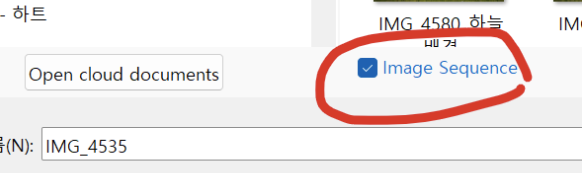
열기 단추를 누르면 뭔가 확인창이 뜰 텐데, 기본 값 (30 fps)으로 두고 확인(OK)를 클릭한다.
타임랩스 작업
열기(Open) 단추를 누르면 아래쪽 타임라인에 뭔가 생김
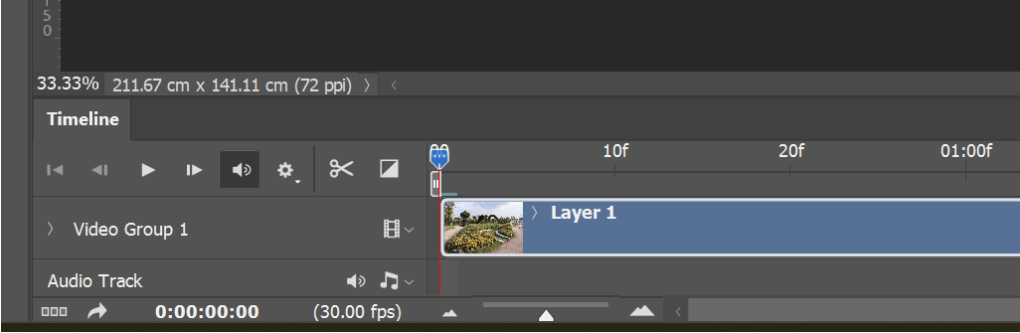
이제 동영상을 내보내기 해야 한다.
File(파일) -> Export(내보내기) -> Render Video)비디오 렌더)…

메뉴를 실행한다.
타임라인 왼쪽 밑에 휘어진 화살표 단추를 눌러도 된다.

Render Video(비디오 랜더) 창이 뜬다.
이 창에서 파일을 저장할 경로를 지정하고,
만들 동영상의 압축방법, 화면 크기, FPS 등을 설정할 수 있는데
아래 기본값으로 하면 무난하다.
H.264
HD 1080p 29.97
프리셋 사이즈 1920 x 1080
29.97 fps
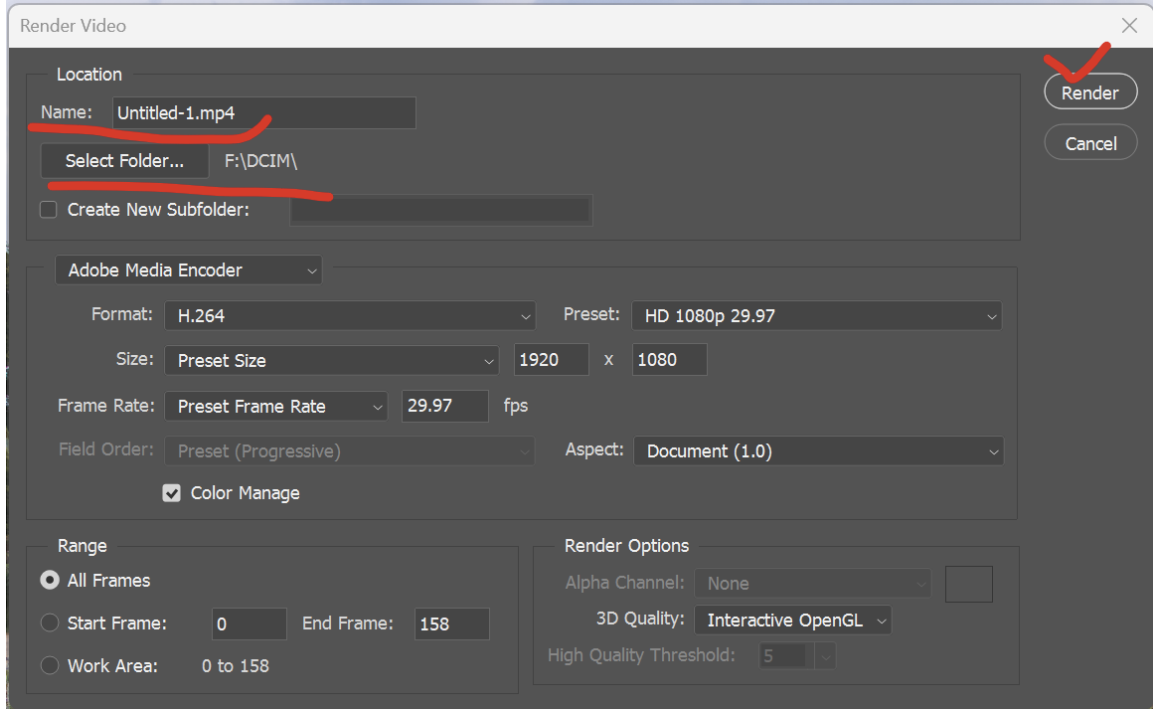
약간의 시간이 지나면 동영상 파일이 생성된걸 확인할수 있음. The End
'Photo_shop' 카테고리의 다른 글
| Photoshop CC 업데이트 내역 (2015.5) (0) | 2016.07.20 |
|---|
